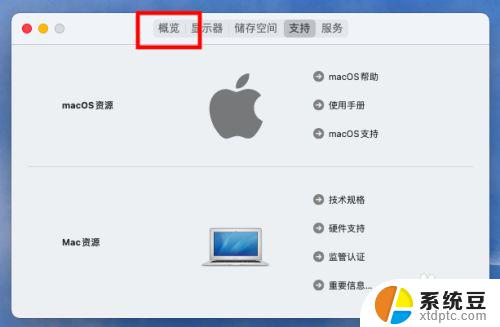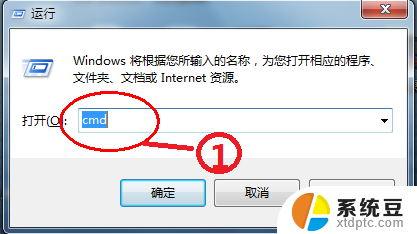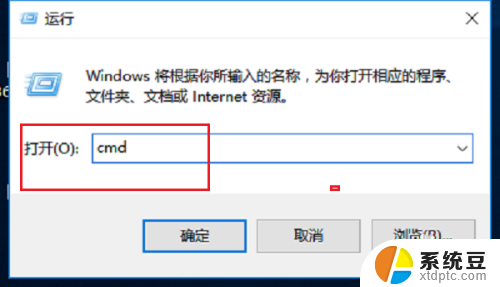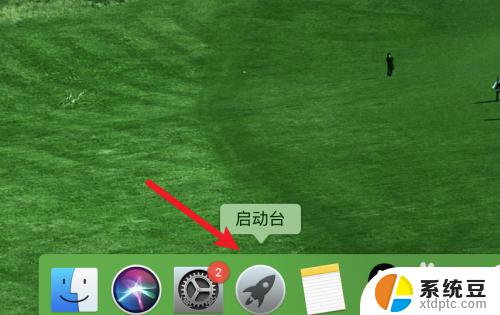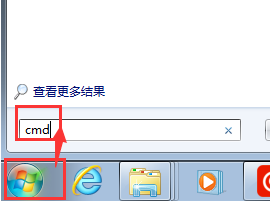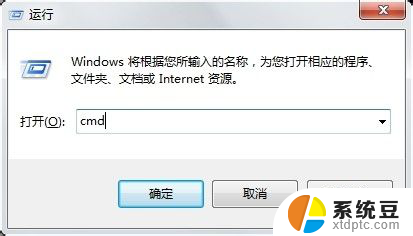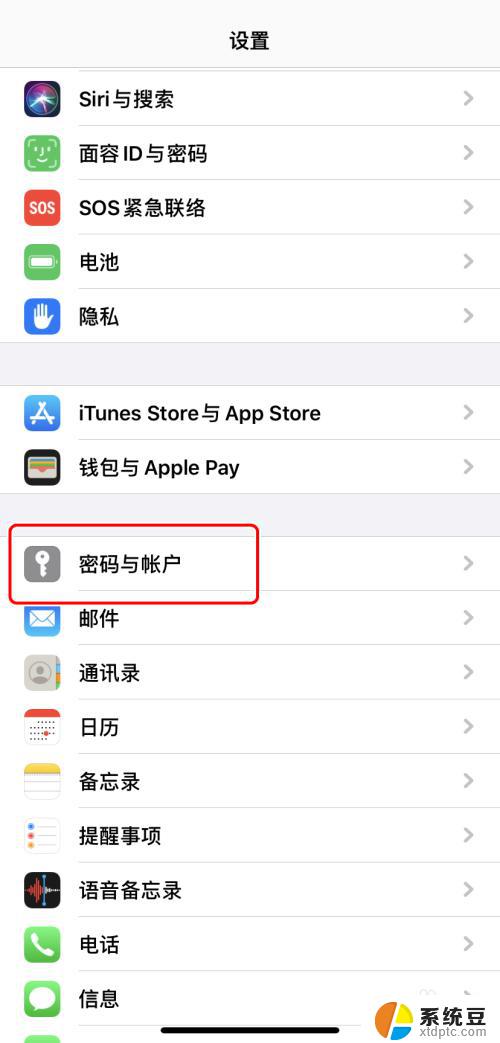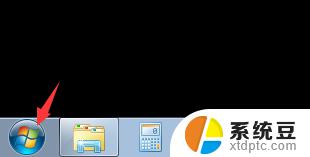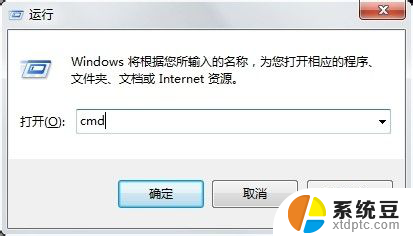mac手机怎么查看 手机怎么查看MAC地址
更新时间:2024-06-29 13:40:46作者:xtyang
在使用Mac手机时,有时候需要查看手机的MAC地址,MAC地址是设备在网络中的唯一标识符,通过查看MAC地址可以帮助我们更好地管理和配置网络连接。要查看Mac手机的MAC地址,可以在设置中找到关于本机的选项,或者在无线网络设置中查看。通过简单的操作,就可以轻松地找到Mac手机的MAC地址,为网络连接提供更好的支持和管理。Mac手机的MAC地址是一个重要的标识符,在网络连接中具有重要的作用,因此了解如何查看MAC地址是非常有必要的。
方法如下:
1.点击手机的系统设置图标,进入手机的系统设置。
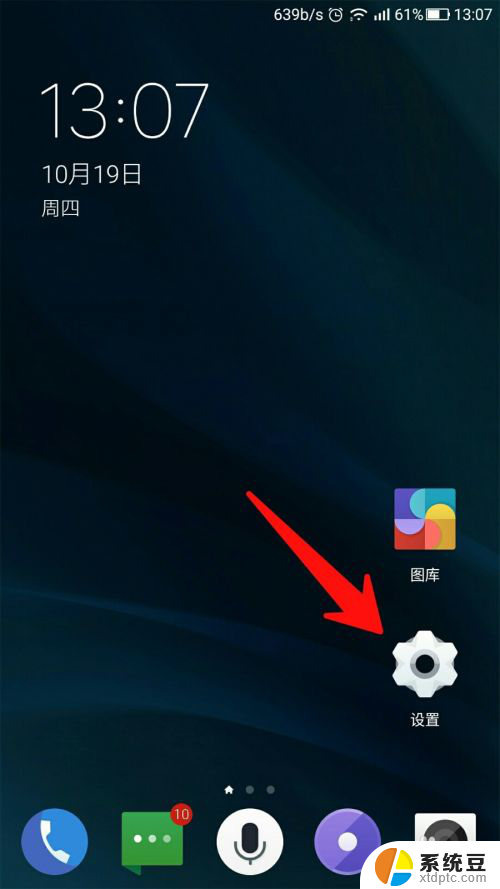
2.方法1:
点击手机wifi,进入wifi设置中。

3.点击该页面的右下角“…更多”。
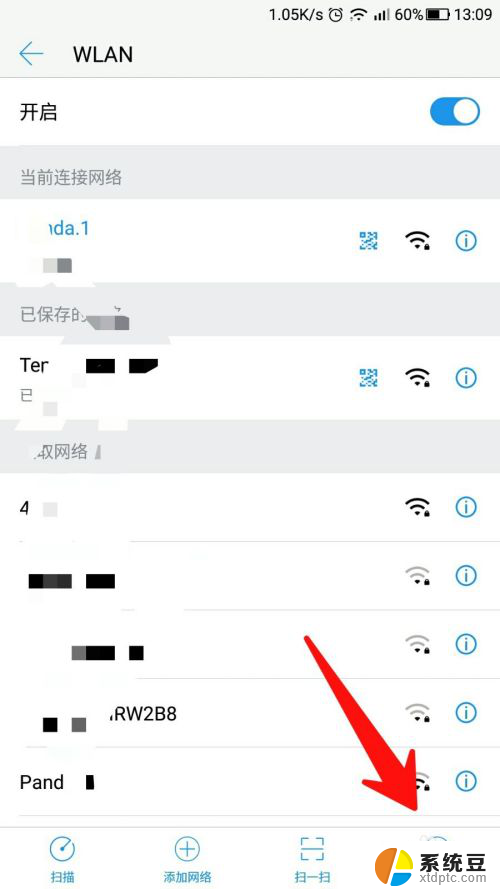
4.在弹出的框中,选择高级设置选项。
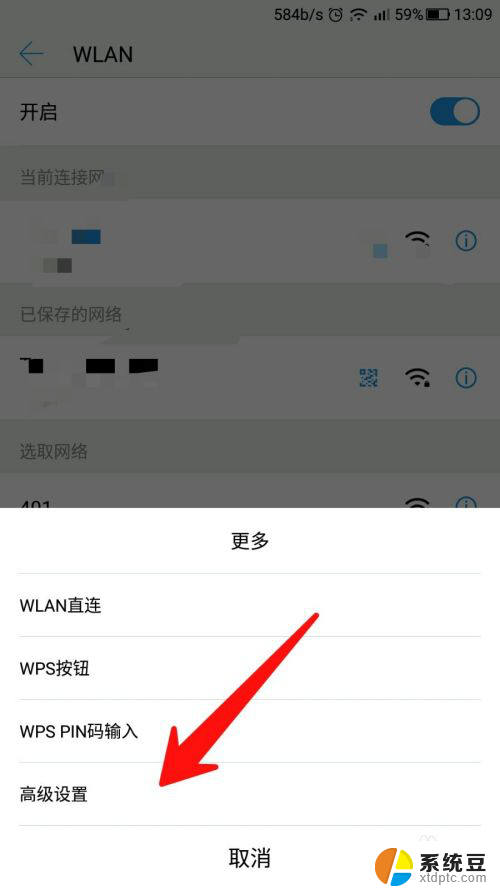
5.在高级选项设置页面,如图所示即可查看手机mac地址。
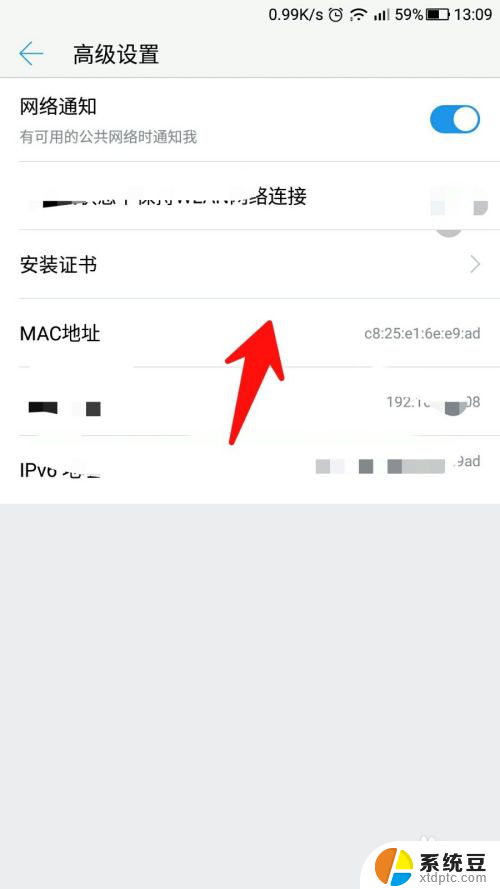
6.方法2:
在系统设置页面最下面选择,手机信息。
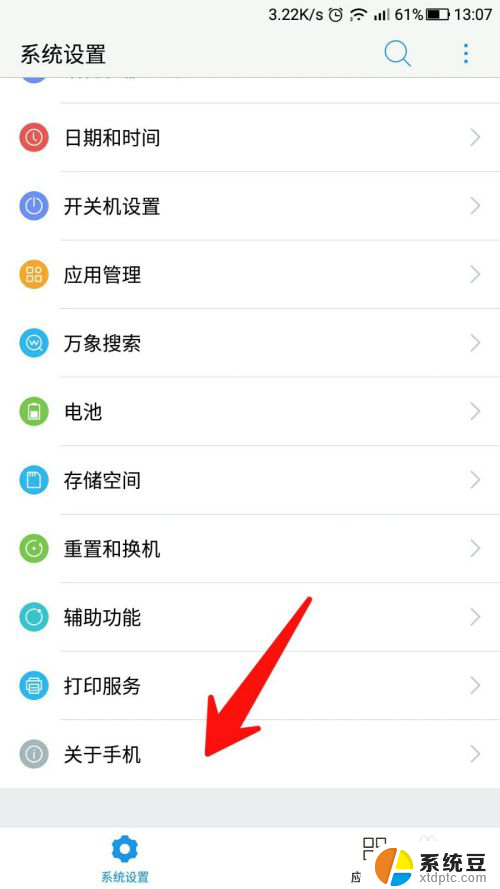
7.然后点击图示位置,状态信息选项。
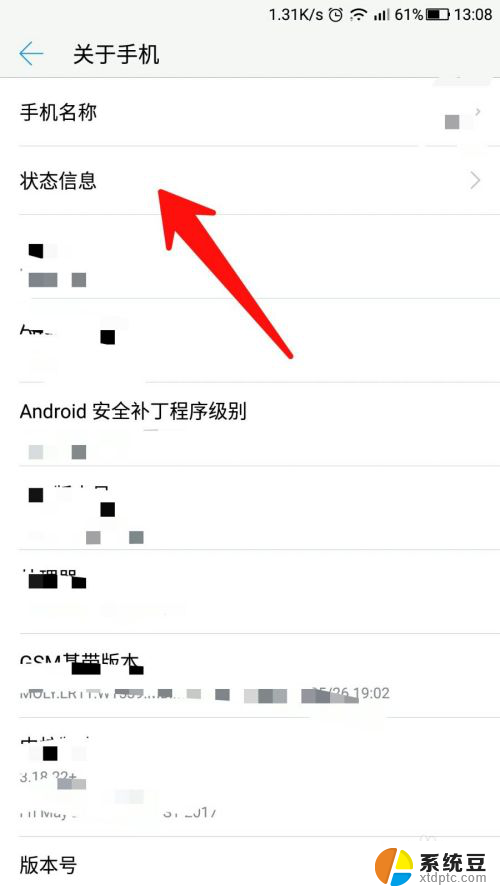
8.在状态信息栏中,即可查看手机mac地址。
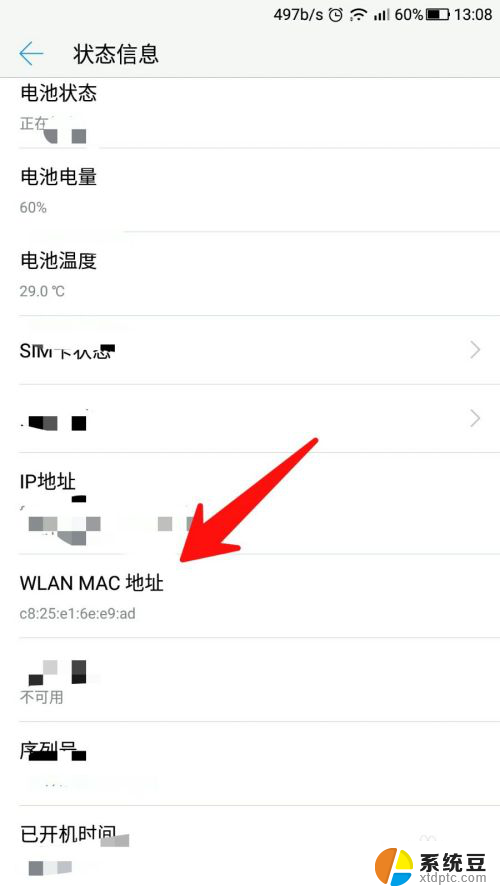
以上就是如何查看mac手机的全部内容,如果你遇到相同问题,可以参考本文中介绍的步骤进行修复,希望对大家有所帮助。